在surge免费云主机上部署GatsbyJS静态页面项目
这是继《在Windows10中部署GatsbyJS并输出Hello World!》一文的后续,不知道如何部署GatsbyJS的先翻前文把环境搭建好,能把Hello World跑起来。
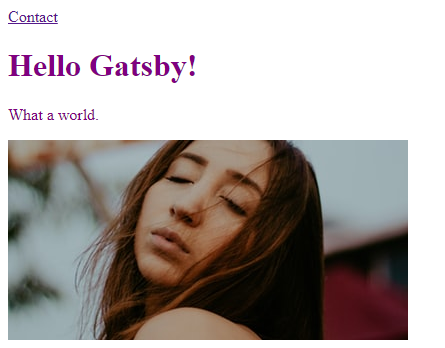
本文示例程序演示地址:http://test.towait.com/
核心文件
此文涉及的文件文件根目录“src”下,分别是几下几个文件,由于GatsbyJS的核心技术栈是react,这里笔者就不解释文件中的语法了。
/src/pages/index.js
import React from "react"
import { Link } from "gatsby"
import Header from "../components/header"
export default () => (
<div style={{ color: `purple` }}>
<Link to="/contact/">Contact</Link>
<Header headerText="Hello Gatsby!" />
<p>What a world.</p>
<img src="https://source.unsplash.com/random/400x200" alt="" />
</div>
)/src/pages/contact.js
import React from "react"
import { Link } from "gatsby"
import Header from "../components/header"
export default () => (
<div style={{ color: `teal` }}>
<Link to="/">Home</Link>
<Header headerText="Contact" />
<p>Send us a message!</p>
</div>
)/src/components/header.js
import React from "react"
export default props => <h1>{props.headerText}</h1>部署到云主机
官方推荐的是surge,可以免费支持自定义域名及SSL,个人觉得已经很不错了,部署方法
1.安装surge包,并创建账号
npm install --global surge # Then create a (free) account with them surge login
创建过程
surge login
Login (or create surge account) by entering email & password.
email: [email protected]
password:
Success - Logged in as [email protected].2.发布静态文件并部署至云主机
gatsby build #编译生成静态文件 ls public #检查文件 surge public/ #部署到surge中
部署过程,注意域名的配置
surge public/ Running as [email protected] (Student) project: public/ domain: test.towait.com upload: [====================] 100% eta: 0.0s (23 files, 1028761 bytes) CDN: [====================] 100% IP: 45.55.110.124 Success! - Published to test.towait.com
3.解析域名
官方文档:https://surge.sh/help/adding-a-custom-domain
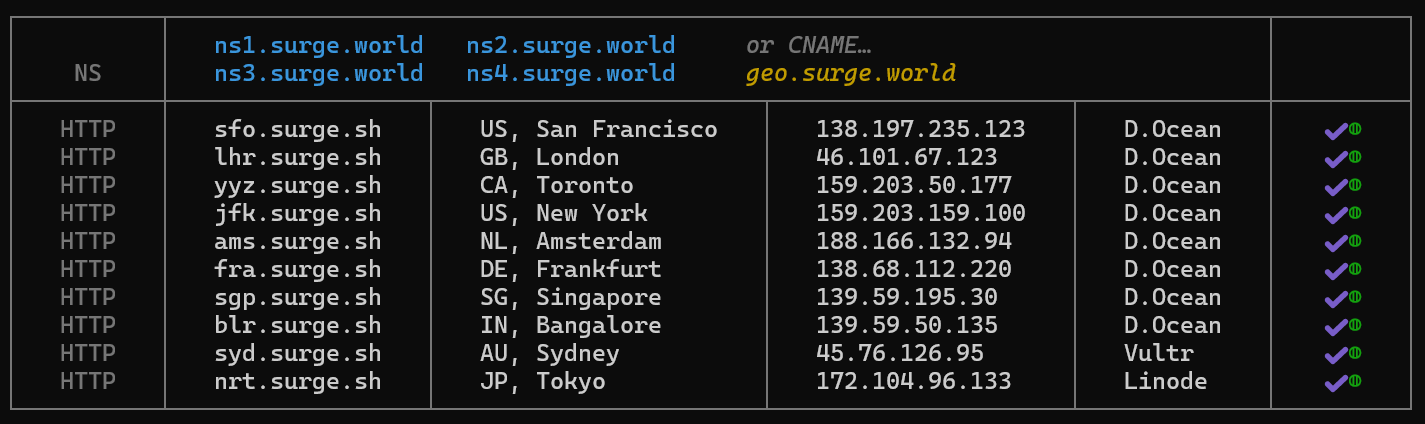
surge提供了两种方法解析你的域名,一种是CNAME记录是
na-west1.surge.sh
另一种是IP解析,地址是
45.55.110.124
解析完成后待记录生效即可访问网站了。
4.启用HTTPS
官方的配置SSL方法有点复杂,在这里笔者推荐使用cloudflare的免费ssl,配置也非常简单方便:
后台找到你的域名点击进入管理页面 -> Page Rules -> Create Page Rule -> Always Use HTTPS

至此,大功告成!